
1. Link tải xuống trực tiếp
LINK TẢI GG DRIVE: LINK TẢI 1 ![]()
LINK TẢI GG DRIVE: LINK TẢI 2![]()
LINK TẢI GG DRIVE: LINK DỰ PHÒNG ![]()
Microsoft Excel rất tuyệt vời để làm việc với số và văn bản. Tuy nhiên, nếu bạn sử dụng cả hai trong cùng một ô, thì một số khó khăn có thể phát sinh. May mắn thay, bạn có thể trích xuất số hoặc văn bản từ các ô để làm việc hiệu quả hơn với dữ liệu của mình.
Làm cách nào để trích xuất số hoặc văn bản từ Excel?
Các số trong Excel được định dạng dưới dạng văn bản
Đây là một tình huống phổ biến và rất may là rất dễ giải quyết. Đôi khi các ô chỉ chứa số được đánh dấu là văn bản hoặc được định dạng không chính xác để Microsoft Excel không thể sử dụng chúng cho bất kỳ hoạt động nào.
Trong hình ảnh bên dưới, bạn có thể thấy rằng các ô trong cột A được định dạng dưới dạng văn bản. Bạn cũng có thể thấy một lá cờ màu xanh lá cây ở góc trên cùng bên trái của mỗi ô.
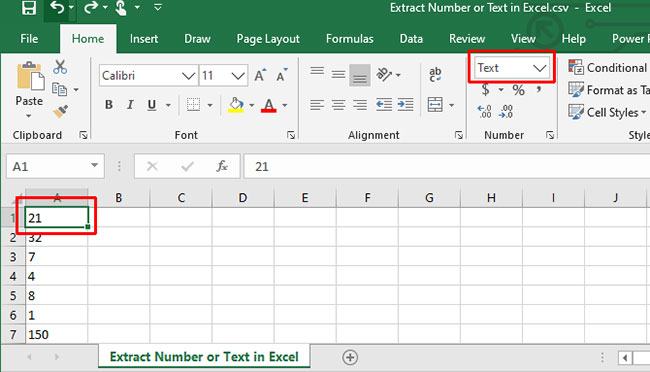
Chuyển văn bản thành số trong Excel
Nếu bạn thấy lá cờ màu xanh lá cây ở góc trên cùng bên trái, hãy chọn một hoặc nhiều ô, nhấp vào biểu tượng cảnh báo và chọn Chuyển đổi thành số.
Hoặc chọn các ô và từ menu Định dạng số trên Băng, Chọn tùy chọn con số Mặc định.
Nếu bạn cần thêm tùy chọn chi tiết, hãy nhấp chuột phải vào các ô được đánh dấu và chọn Định dạng ômenu tương ứng sẽ mở ra. Tại đây bạn có thể tùy chỉnh định dạng số, thêm hoặc xóa các vị trí thập phân, v.v.
Áp dụng các định dạng số bằng tính năng Dán Đặc biệt của Excel
Để phương pháp này hoạt động, bạn phải nhập một số (bất kỳ số nào) vào một ô. Điều quan trọng là ô này cũng được định dạng dưới dạng số. Sao chép ô này. Bây giờ hãy chọn tất cả các ô bạn muốn chuyển đổi sang định dạng số và đi đến Bắt đầu> Chèn> Chèn Đặc biệt, chọn Định dạng Để chỉ dán định dạng của ô được sao chép ban đầu, hãy bấm ĐỒNG Ý.
Trích xuất số hoặc văn bản từ các ô định dạng hỗn hợp
Bây giờ, hãy đến phần khó hơn: lấy số từ các ô chứa nhiều định dạng đầu vào. Sự cố này xảy ra khi thiết bị được gán một số. Để giải quyết vấn đề này, chúng ta hãy xem xét một số cách khác nhau để chia ô thành số và văn bản.
Tách số khỏi văn bản
Nếu bạn có nhiều ô chứa hỗn hợp số và văn bản, việc tách các ô đó theo cách thủ công có thể mất nhiều thời gian. Tuy nhiên, bạn có thể sử dụng chức năng Văn bản thành cột từ Microsoft Excel.
Chọn các ô bạn muốn chuyển đổi và chuyển đến Dữ liệu> Văn bản trong cột và sử dụng thuật sĩ để đảm bảo các ô hiển thị chính xác. Đối với hầu hết các phần, tất cả những gì bạn phải làm là nhấp vào Kế tiếp và Đã kết thúcTuy nhiên, hãy đảm bảo rằng bạn chọn một dấu phân cách thích hợp. Trong ví dụ này có một dấu phẩy.
Nếu chỉ có số 1 và 2 chữ số, tùy chọn Chiều rộng cố định cũng có thể hữu ích vì chỉ hai hoặc ba ký tự đầu tiên của ô được tách. Bạn thậm chí có thể thực hiện một số tách theo cách này.
Ghi chú: Các ô được định dạng là văn bản không tự động hiển thị ở định dạng số (hoặc ngược lại). Điều này có nghĩa là bạn vẫn cần chuyển đổi các ô này như đã mô tả ở trên.
Trích xuất một số hoặc văn bản từ một chuỗi ký tự được phân tách bằng dấu phẩy
Phương pháp này hơi phức tạp, nhưng hoạt động rất tốt với các tập dữ liệu nhỏ. Chức năng chính được sử dụng ở đây là TRÁI, Trả về các ký tự ngoài cùng bên trái từ một ô. Đọc bài viết: Hàm LEFT, Cách Sử dụng Hàm Cắt Chuỗi Trái Trong Excel để xem nó hoạt động như thế nào.
Nếu bạn muốn tách văn bản, bạn có thể sử dụng một hàm CHÍNH XÁC theo cùng một cách. Để biết thêm thông tin, hãy xem bài viết: Hàm RIGHT, Cách Sử dụng Hàm Cắt Chuỗi Chính xác Trong Excel.
Liên tục trích xuất các số từ một đầu của dãy số
Điều gì sẽ xảy ra nếu không có khoảng cách giữa số và văn bản?
Khi trích xuất các số ở bên trái hoặc bên phải của chuỗi, bạn có thể sử dụng một biến thể của công thức LEFT hoặc RIGHT được mô tả ở trên:
=LEFT(A1,SUM(LEN(A1)-LEN(SUBSTITUTE(A1,{"0","1","2","3","4","5","6","7","8","9"},""))))
=RIGHT(A1,SUM(LEN(A1)-LEN(SUBSTITUTE(A1,{"0","1","2","3","4","5","6","7","8","9"},""))))Lệnh này trả về bất kỳ số nào ở bên trái hoặc bên phải của chuỗi.
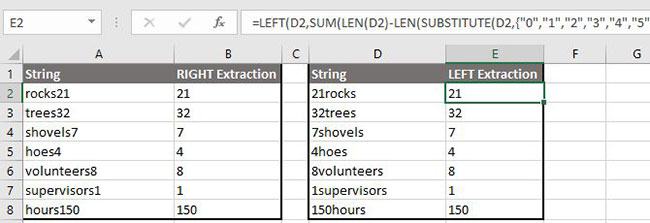
Nếu bạn đang trích xuất các số ở bên phải của chuỗi, bạn cũng có thể sử dụng quy trình hai bước. Đầu tiên, sử dụng hàm để xác định vị trí của chữ số đầu tiên trong chuỗi TỐI THIỂU. Sau đó, bạn có thể sử dụng thông tin này làm biến cho công thức RIGHT để tách số khỏi văn bản.
=MIN(SEARCH({0,1,2,3,4,5,6,7,8,9},A1&"0123ĐÂY LÀ CẢNH BÁO. CÁC HÀNH VI XUYÊN TẠC, CHỐNG PHÁ NHÀ NƯỚC, THÔNG TIN SAI SỰ THẬT, ĐÂY LÀ CẢNH BÁO. CÁC HÀNH VI XUYÊN TẠC, CHỐNG PHÁ NHÀ NƯỚC, THÔNG TIN SAI SỰ THẬT, CỜ BẠC ĐIỀU BỊ NHÀ NƯỚC VIỆT NAM NGHIÊM CẤM VÀ LÀ HÀNH VI VI PHẠM PHÁP LUẬT VIỆT NAM. CHÚNG TÔI LÊN BÀI CẢNH BÁO NÀY VÀ ĐỀ NGHỊ YOUTUBE XÓA NHỮNG VIDEO VI PHẠM PHÁP LUẬT NÀY ĐIỀU BỊ NHÀ NƯỚC VIỆT NAM NGHIÊM CẤM VÀ LÀ HÀNH VI VI PHẠM PHÁP LUẬT VIỆT NAM. CHÚNG TÔI LÊN BÀI CẢNH BÁO NÀY VÀ ĐỀ NGHỊ YOUTUBE XÓA NHỮNG VIDEO VI PHẠM PHÁP LUẬT NÀYĐÂY LÀ CẢNH BÁO. CÁC HÀNH VI XUYÊN TẠC, CHỐNG PHÁ NHÀ NƯỚC, THÔNG TIN SAI SỰ THẬT, ĐÂY LÀ CẢNH BÁO. CÁC HÀNH VI XUYÊN TẠC, CHỐNG PHÁ NHÀ NƯỚC, THÔNG TIN SAI SỰ THẬT, CỜ BẠC ĐIỀU BỊ NHÀ NƯỚC VIỆT NAM NGHIÊM CẤM VÀ LÀ HÀNH VI VI PHẠM PHÁP LUẬT VIỆT NAM. CHÚNG TÔI LÊN BÀI CẢNH BÁO NÀY VÀ ĐỀ NGHỊ YOUTUBE XÓA NHỮNG VIDEO VI PHẠM PHÁP LUẬT NÀY ĐIỀU BỊ NHÀ NƯỚC VIỆT NAM NGHIÊM CẤM VÀ LÀ HÀNH VI VI PHẠM PHÁP LUẬT VIỆT NAM. CHÚNG TÔI LÊN BÀI CẢNH BÁO NÀY VÀ ĐỀ NGHỊ YOUTUBE XÓA NHỮNG VIDEO VI PHẠM PHÁP LUẬT NÀY"))
=RIGHT(A1, LEN(A1)-B1+1)Ghi chú: Khi sử dụng các công thức này, hãy nhớ rằng bạn có thể cần điều chỉnh các ký tự cột và số ô.
Trích xuất các số từ cả hai đầu của một chuỗi liên tục
Các phương pháp trên cho phép bạn trích xuất số hoặc văn bản có định dạng hỗn hợp trong hầu hết các ô. Ngoài ra, bạn có thể kết hợp chúng với một số tính năng văn bản mạnh mẽ của Microsoft Excel để có được các ký tự bạn muốn. Tuy nhiên, có một số tình huống phức tạp đòi hỏi các giải pháp phức tạp hơn.
